Excel表格中如何写公式
1、第一种方法:利用Excel自带的插入函数功能在单元格中写入公式,首先点击Excel公式点击插入函数,弹出插入函数选框中选择sum并确定
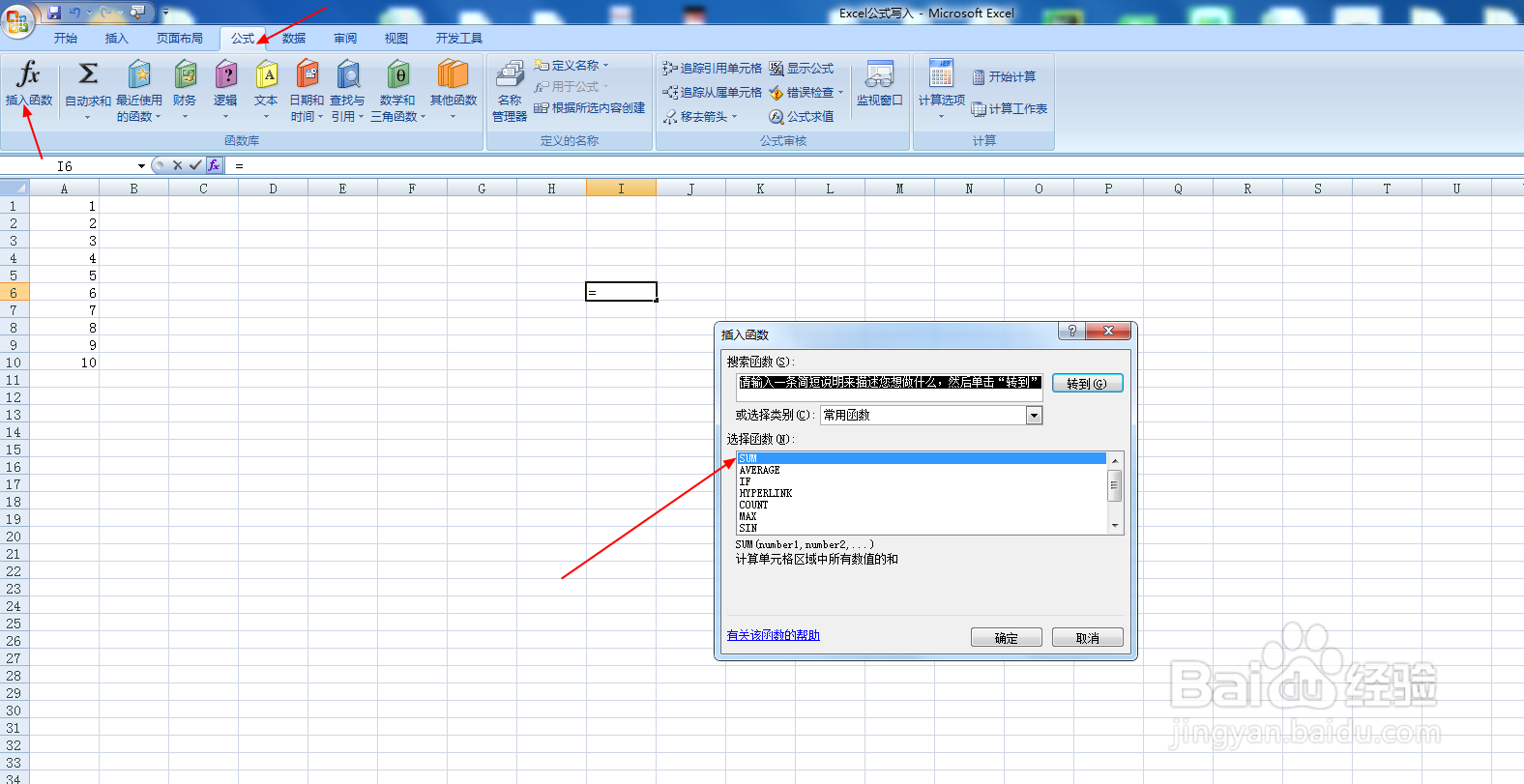
2、然后在弹出函数参数选框中点击下图所示位置,选择求和的区域。例如要对A1到A10的数据求和,拖动鼠标选择单元格位置后按回车键或者点击图片区位置,然后点击确定
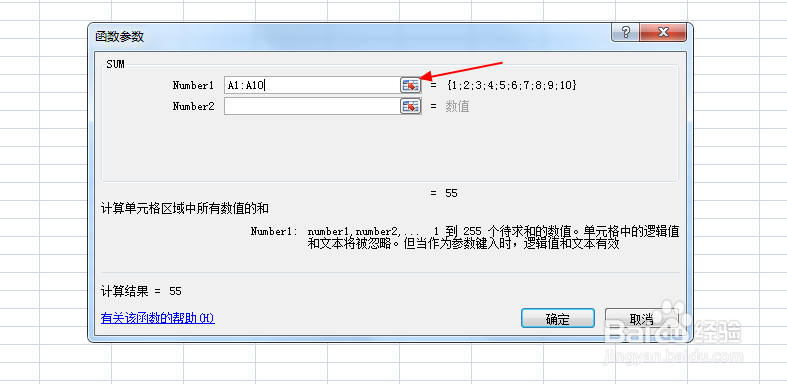
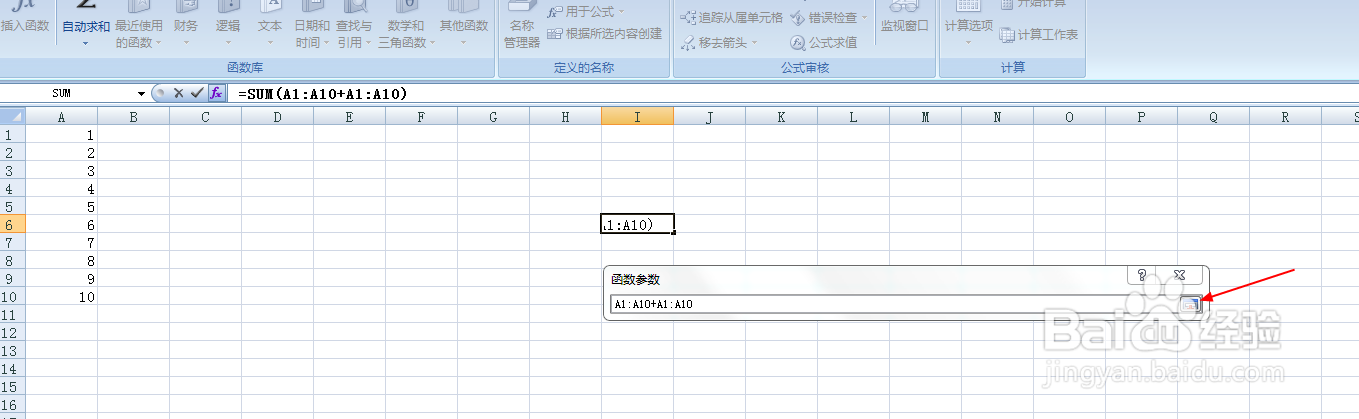

3、可见公式已经写入单元格I6中,这样公式就写完了(建议对于比较复杂的或者平时很少用记忆不深刻的选择这种方法)

1、Excel中鼠标左键选择要写入公式的单元格,然后在上方插入函数位置(没有这个编辑框的需要设置快读访问工具栏那里,这里不介绍)点击写入”=sum“,然后下面会自动给出提示(根据提示选择想要的函数并且有提示函数中的参数是什么,这里不多介绍了),左键双击提示fx sum
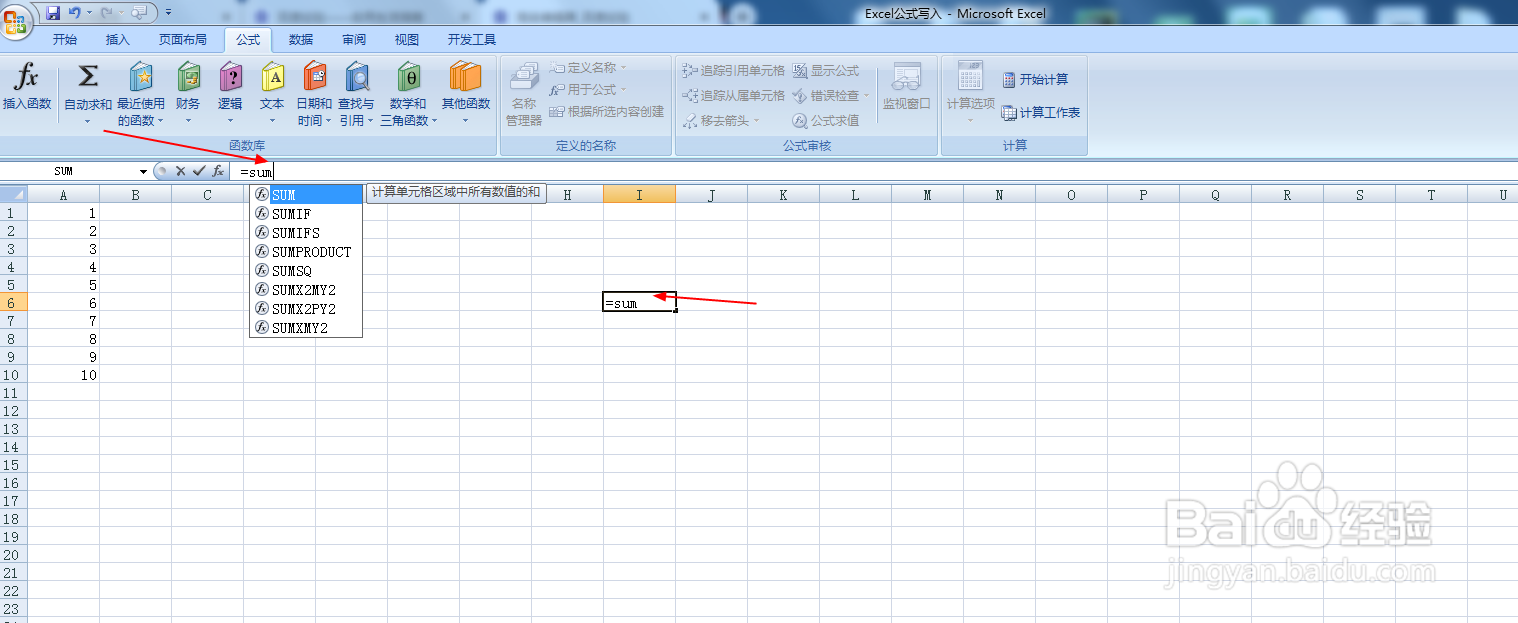
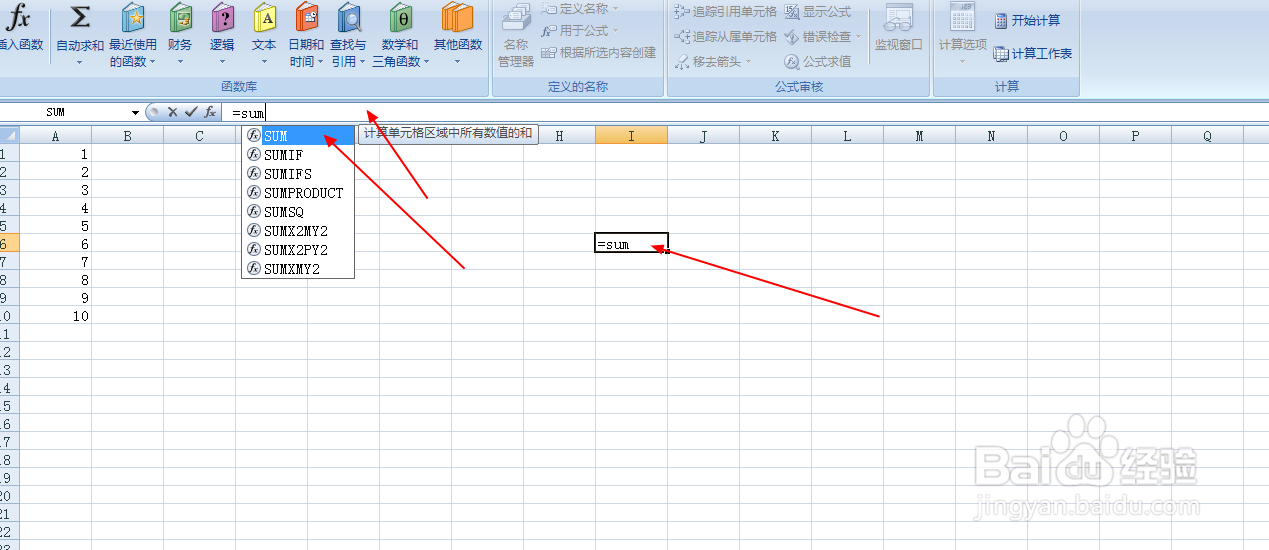
2、之后选择A1到A10的数据区域,然后回车,可见公式已写入,并自动加上”)“这种方法需要对公式有一定熟练度,至少大概记得公式的首字母或者大概用法
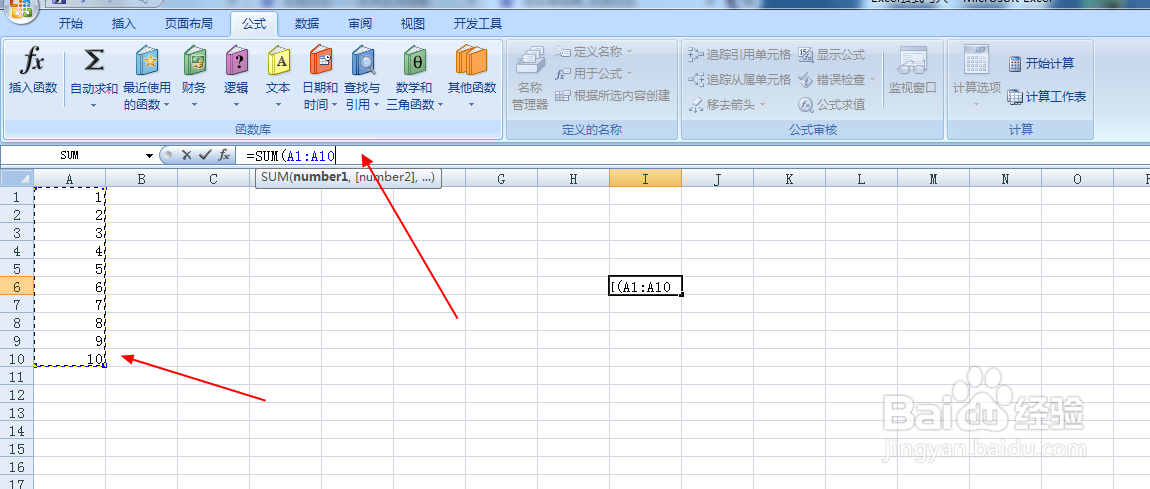
1、第三种方法需要对公式很熟练,可以直接在Excel上方插入函数位置手动写入“=SUM(A1:A10)”或者直接双击单元格手动写入,也可以去复制粘贴其他已经写好的别的单元格的公式(有些公式比较长也比较复杂,所以建议复杂公式复制粘贴过来然后手动去改)
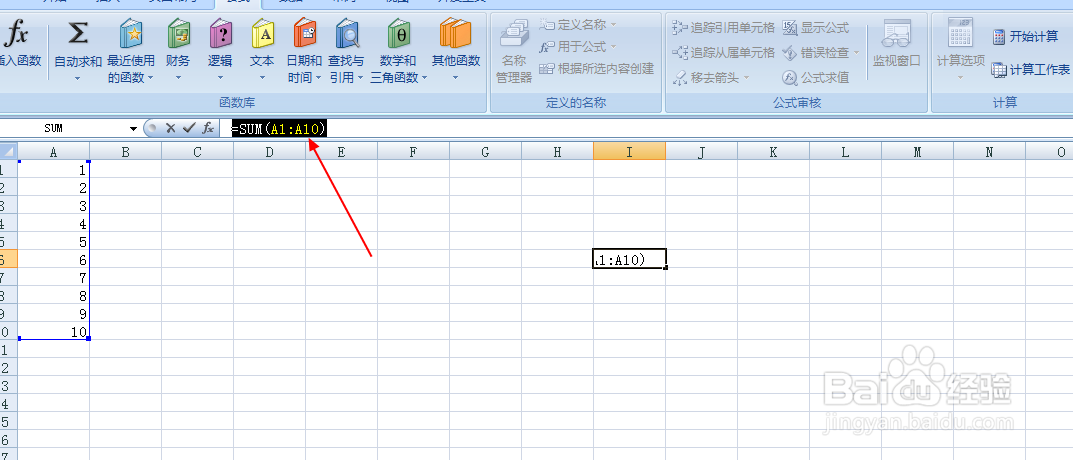
2、这里说一下如果复制公式直接双击单元格复制公式内容即可,复制完成后建议按下回车或者ESC键,然后到别的单元格去粘贴公式即可(如何修改公式这里不做介绍)
声明:本网站引用、摘录或转载内容仅供网站访问者交流或参考,不代表本站立场,如存在版权或非法内容,请联系站长删除,联系邮箱:site.kefu@qq.com。
阅读量:86
阅读量:149
阅读量:161
阅读量:93
阅读量:144